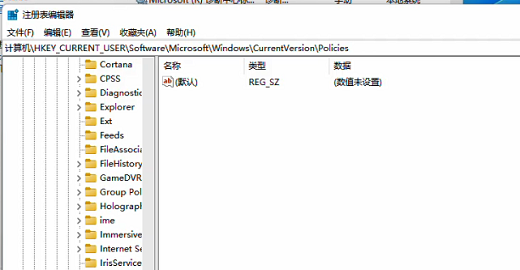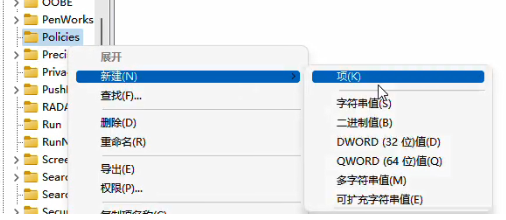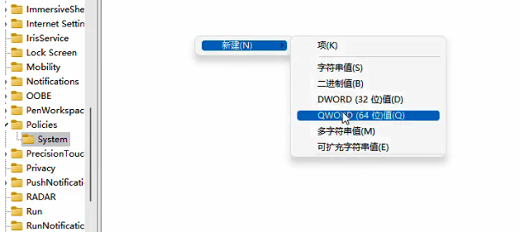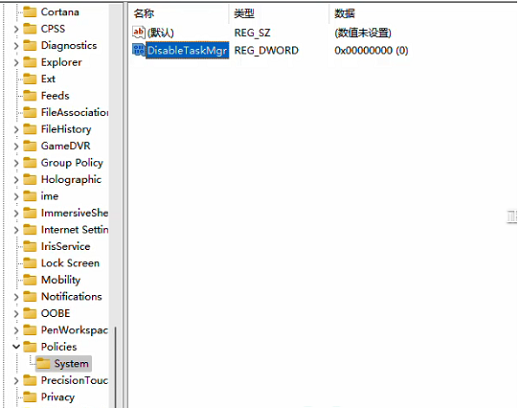win11怎么解除任务管理器禁用?win11任务管理器禁用解决方法
大家好,我今天要跟大家分享一下如何解决win11系统中的任务管理器被禁用的问题。这个程序对我们来说很重要,因为它可以帮助我们查看当前正在运行的进程以及后台进程。但是有些小伙伴可能会遇到无法开启的情况,不知道该怎么办。别担心,我们今天就来给大家详细解答这个问题。希望这篇win11教程能够帮到大家!
解决方法如下:
1、“win+R”快捷键开启运行,输入“regedit”回车打开。
2、进入到注册表编辑器界面后,将“HKEY_CURRENT_USERSoftwareMicrosoftWindowsCurrentVersionPolicies”复制粘贴到上方地址栏中并回车定位到此。
3、右击“Policies”,选择“新建”一个“项”,将其命名为“system”。
4、右击右侧空白处,选择“新建”一个“QWORD(64)值”。
5、然后将其命名为“DisableTaskMgr”即可解决问题。
相关文章
- Win11系统怎么显示我的电脑在桌面
- win11毛玻璃怎么关闭?win11毛玻璃效果怎么关?
- win11显示未识别的网络怎么解决?
- win11鼠标指针皮肤怎么修改?win11鼠标指针皮肤设置方法
- win11磁盘管理打不开怎么办?win11无法打开磁盘管理解决方法
- Win11怎么调整光标闪烁速度?Win11调整光标闪烁速度的方法
- win11检测工具无法安装怎么办?win11检测工具无法安装问题解析
- Win11按prtsc截图没反应怎么办?Win11按prtsc截图没反应问题解析
- Win11右键新建word变成白的了怎么办?
- win11玩游戏自动关机怎么回事?win11玩游戏自动关机解决方法
- Win11 24H2什么时候发布?24H2正式版更新了什么?
- win11自带媒体播放器不能播放视频怎么办?
- Win11 24H2怎么下载?Win11 24H2在哪里下载?
- 安装Win11 24H2有什么硬件要求?Win11 24H2最低硬件要求解析
- Win11 24H2更新失败了怎么办?Win11 24H2更新失败了问题解析
- win11如何设置中英文切换快捷键?